WhatsApp стал одним из самых популярных мессенджеров в мире, и многие пользователи хотят перенести свои ценные сообщения на новый телефон. Возможно, вы только что приобрели новое устройство или просто хотите сделать резервную копию важной информации. В любом случае, мы предоставим вам подробную инструкцию о том, как перенести и сохранить сообщения WhatsApp на новый телефон.
Шаг 1: Создайте резервную копию
Перед тем как начать процесс переноса сообщений, вам необходимо создать резервную копию данных. Для этого зайдите в настройки WhatsApp на вашем старом телефоне и найдите раздел "Чаты". Затем выберите "Резервное копирование чатов" и нажмите на кнопку "Создать резервную копию". WhatsApp сохранит все ваши сообщения на вашем устройстве или в облачном хранилище, в зависимости от настроек.
Шаг 2: Установите WhatsApp на новый телефон
После создания резервной копии данных на старом телефоне вы должны установить WhatsApp на новое устройство. Перейдите в официальный магазин приложений для вашей операционной системы и найдите страницу WhatsApp. Нажмите на кнопку "Установить", дождитесь завершения установки и запустите приложение.
Шаг 3: Восстановите резервную копию
Когда вы запустите WhatsApp на новом телефоне, вас попросят восстановить резервную копию данных. Просто нажмите на кнопку "Восстановить" и подождите, пока процесс завершится. WhatsApp загрузит все сообщения с вашей резервной копии и вы сможете продолжить общение с контактами как раньше.
Теперь вы знаете, как перенести и сохранить сообщения WhatsApp на новый телефон. Следуя этим простым шагам, вы сможете восстановить все свои ценные сообщения и продолжить общение с вашими контактами без каких-либо проблем и усилий.
Шаг 1: Создайте резервную копию WhatsApp
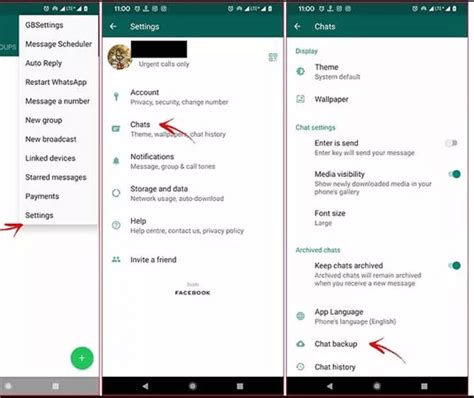
Перенос сообщений WhatsApp на новый телефон начинается с создания резервной копии данных. Резервная копия позволяет сохранить все ваши сообщения, фотографии и видео, чтобы вы могли восстановить их на новом устройстве.
Чтобы создать резервную копию WhatsApp:
- Откройте приложение WhatsApp на старом телефоне.
- Перейдите в настройки, нажав на иконку меню (три точки в верхнем правом углу экрана).
- Выберите "Настройки" в выпадающем меню.
- В настройках выберите "Чаты".
- Нажмите на "Резервное копирование чатов".
- Нажмите на "Создать резервную копию".
- Дождитесь завершения процесса создания резервной копии.
После окончания создания резервной копии вы можете перейти к следующему шагу - переносу данных на новый телефон.
Шаг 2: Сохраните резервную копию на Google Диске или iCloud
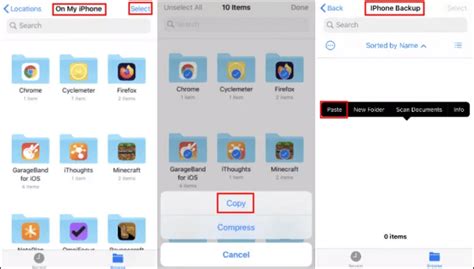
Для пользователей Android:
| 1. | Откройте приложение WhatsApp на вашем телефоне. |
| 2. | Нажмите на меню в верхнем правом углу (три точки) и выберите "Настройки". |
| 3. | Перейдите на вкладку "Чаты" и выберите "Резервное копирование чатов". |
| 4. | Нажмите на кнопку "Создать резервную копию". |
| 5. | Выберите "Google Диск" в качестве платформы для сохранения резервной копии. |
| 6. | Нажмите на кнопку "Сохранить" и подтвердите действие. |
Для пользователей iOS:
| 1. | Откройте приложение WhatsApp на вашем телефоне. |
| 2. | Перейдите на вкладку "Настройки" в нижней части экрана. |
| 3. | Выберите "Чаты" и затем "Резервное копирование чатов". |
| 4. | Нажмите на кнопку "Создать резервную копию сейчас". |
| 5. | Выберите "iCloud" в качестве платформы для сохранения резервной копии. |
| 6. | Нажмите на кнопку "Сделать резервную копию" и подтвердите действие. |
После того как резервная копия будет создана и сохранена на Google Диске или iCloud, вы сможете легко восстановить ее на своем новом телефоне и получить доступ ко всем своим сообщениям WhatsApp.
Шаг 3: Скачайте WhatsApp на новый телефон
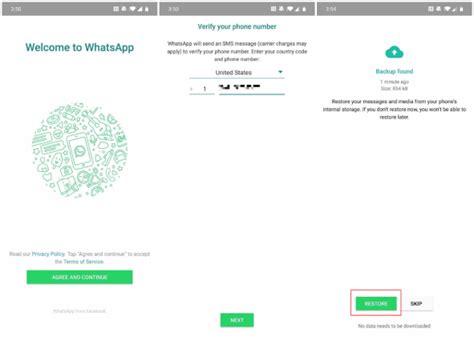
Теперь, когда вы создали резервную копию ваших сообщений WhatsApp на старом телефоне, пришло время установить приложение на новый телефон. Вот как это сделать:
- Откройте магазин приложений на новом телефоне.
- Введите "WhatsApp" в поисковую строку и найдите приложение.
- Нажмите на кнопку "Установить", чтобы загрузить и установить WhatsApp на новый телефон.
- Когда Установка завершится, нажмите на кнопку "Открыть", чтобы запустить приложение.
После запуска WhatsApp на новом телефоне, вам может быть предложено войти в свою учетную запись с помощью вашего номера телефона или создать новую учетную запись. Если вы используете тот же номер телефона, который использовали на старом телефоне, WhatsApp должен предложить вам восстановить резервную копию сообщений. В противном случае, если вы используете новый номер телефона, WhatsApp создаст новую учетную запись, и ваши старые сообщения не будут восстановлены.
Шаг 4: Восстановите резервную копию с Google Диска или iCloud
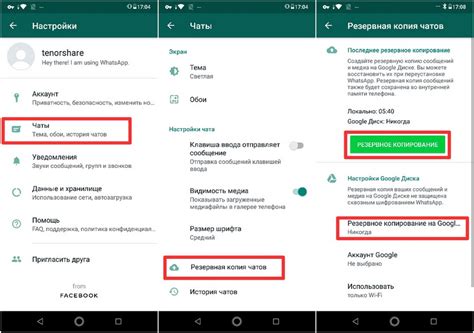
Чтобы восстановить свои сообщения WhatsApp на новом телефоне, вам понадобится доступ к резервной копии, созданной на вашем старом устройстве. Если вы ранее использовали Google Диск (для Android) или iCloud (для iPhone), вам будет легко восстановить свои данные.
Для восстановления резервной копии с Google Диска:
- Убедитесь, что вы залогинены в тот же аккаунт Google на новом телефоне, что и на предыдущем.
- Установите WhatsApp на новом телефоне.
- При первом запуске WhatsApp вам будет предложено восстановить данные из резервной копии. Нажмите "Восстановить" и подтвердите свой номер телефона.
- WhatsApp загрузит резервную копию с Google Диска и восстановит ваши сообщения, медиафайлы и настройки.
- После завершения процесса восстановления вы сможете использовать WhatsApp со всеми вашими старыми сообщениями на новом телефоне.
Для восстановления резервной копии с iCloud:
- Убедитесь, что настройки iCloud на новом телефоне включены и соответствуют настройкам на вашем старом устройстве.
- Установите WhatsApp на новом телефоне.
- При первом запуске WhatsApp вам будет предложено восстановить данные из резервной копии. Нажмите "Восстановить" и подтвердите свой номер телефона.
- WhatsApp загрузит резервную копию с iCloud и восстановит ваши сообщения, медиафайлы и настройки.
- После завершения процесса восстановления вы сможете использовать WhatsApp со всеми вашими старыми сообщениями на новом телефоне.
Теперь у вас есть все необходимые инструкции, чтобы легко и безопасно перенести и сохранить свои сообщения WhatsApp на новый телефон. Следуйте каждому шагу и наслаждайтесь общением с друзьями и близкими, не теряя ни одного сообщения!
Шаг 5: Запустите WhatsApp на новом телефоне и наслаждайтесь сохраненными сообщениями

После завершения переноса сообщений на новый телефон вы можете запустить приложение WhatsApp на нем и наслаждаться сохраненными сообщениями от предыдущего устройства. Вот что вам нужно сделать:
- Откройте главной экран телефона и найдите иконку WhatsApp.
- Коснитесь иконки, чтобы открыть приложение.
- При первом запуске WhatsApp на новом устройстве вам может потребоваться зарегистрироваться с помощью вашего номера телефона и подтверждения через SMS.
- Если у вас есть резервная копия сообщений, WhatsApp предложит вам восстановить данные из нее. Коснитесь "Восстановить", чтобы получить доступ к сохраненным сообщениям.
- По завершении восстановления вы сможете видеть все свои чаты и сообщения на новом устройстве, точно так же, как и на предыдущем телефоне.
- Чтобы произвести последующий обмен сообщениями и использовать WhatsApp на новом устройстве, вам нужно войти в учетную запись WhatsApp, используя ваш номер телефона и код подтверждения.
Теперь у вас есть возможность использовать все сохраненные сообщения на новом телефоне, чтобы продолжить беседы и наслаждаться функциональностью WhatsApp.